Hola que hay!! El día de hoy quiero mostrar una tool muy útil, la cual nos permitirá guardar nuestra información sensible de forma MUY SEGURA.
Esta tool se llama TrueCrypt, tal vez ya sea conocida para algunos, para los que no les mostrare como usarla.
Bien primero tendremos que descargarnos el paquete de instalación desde la web oficial, según tu S.O, para este caso yo usare BackTrack 5, una distro Linux muy conocida, pero bueno descargamos el paquete e instalamos, en S.O Windows [XP, Vista, 7] es solo dar Next, next, etc.. en GNU/Linux lo haremos de la siguiente manera:
Una vez descargado el paquete, (en este caso lo descargué en el Escritorio [Desktop] para mayor comodidad) lo que vamos a hacer es darle doble click al tar.tz (1) y nos montara una unidad Virtual (2), a esa unidad virtual que se llamará igual que el tar.tz le daremos doble click y dentro tendrá un archivo (3) el cual lo vamos a extraer en el Escritorio, simplemente arrastrándolo al mismo (4).
Después de haber hecho eso al archivo que extraíamos le daremos permisos de ejecución, eso lo pueden hacer mediante la terminal con:
Bien seguimos... Una vez hecho eso abrimos una terminal, nos dirijimos al directorio donde esta nuestro archivo anterior [el que dimos permisos de ejecución] y tecleamos:
Bien una vez que corremos el ejecutable nos aparecerá una ventana como esta:
Y damos click en Install TrueCrypt...
Una vez hecho eso aceptamos los términos de la licencia y finalmente nos mostrara lo siguiente:
Eso es por si queremos desinstalar el TrueCrypt en Un futuro, damos click en OK... Dejamos que se instale y al finalizar la instalación podremos notar que TrueCrypt se encuetra en el menú de Accesorios... Desde donde siempre que lo quieramos usar ahi estará xD...
Bien una vez terminada la instalación procederemos a mostrar como usar esta magnífica Tool...
Bien abrimos la aplicación y nos mostrara una ventana como la siguiente:
Y damos click en Crear Volumen [Create Volume]... Nos aparecerá lo siguiente:
Damos click en Crear un archivo contenedor encriptado...
Y seleccionamos TrueCrypt Volumen Estandar...
Después nos aparecerá una ventana donde nos preguntara donde guardar nuestro archivo encriptado (1), [Que mas tarde verán que el archivo se convertirá en una unidad de disco] y lo guardamos en donde queramos con el nombre que quieramos (2)...
Despues nos mostrara una ventana donde nos preguntara con que cifrado deseamos que trabaje nuestro archivo, dejaremos por el momento el que viene por default y damos en siguiente o next...
Después elegimos el tamaño de nuestro nuevo volumen... en este caso yo le daré 20 MB
Escribimos una password para nuestro volumen encriptado, con la que después nos servirá para abrir nuestro volumen encriptado, para este ejemplo usare la pass "1234" xD
Elegimos un sistema de archivos para formatear, usare FAT, que se puede abrir/leer con SO GNU/Linux y Windows...
Nos aparece lo siguiente:
Nos recomienda mover el mouse, esto es para hacer "mas segura" "mas fuerte" nuestra encriptación de nuestro archivo. Y Damos en Format...
Nos aparecerá una ventana diciéndonos que el volumen se a creado correctamente....
Ahora bien, para usar dicha unidad de volumen debemos montarla, asi que abrimos TrueCrypt y damos click en alguna ranura [slot], Select File o Seleccionar archivo y Seleccionamos el archivo encriptado que creamos (2) y damos clic en abrir [open] (3)...
Una vez hecho lo anterior damos click en Montar [Mount] (1), escribimos el password (2) en mi caso es 1234 y en ok (3)
Y listo se ah montado nuestra unidad de volumen, donde podremos guardar música, Imágenes, etc.. y solo los podemos ver con solo nuestro password..
Y si queremos desmontar la unidad solo vamos a la ventana principal de TrueCrypt y damos en Desmontar...
Eso es todo... Alguna duda? Deja un comentario
by [Z]tuX
Esta tool se llama TrueCrypt, tal vez ya sea conocida para algunos, para los que no les mostrare como usarla.
Bien primero tendremos que descargarnos el paquete de instalación desde la web oficial, según tu S.O, para este caso yo usare BackTrack 5, una distro Linux muy conocida, pero bueno descargamos el paquete e instalamos, en S.O Windows [XP, Vista, 7] es solo dar Next, next, etc.. en GNU/Linux lo haremos de la siguiente manera:
Una vez descargado el paquete, (en este caso lo descargué en el Escritorio [Desktop] para mayor comodidad) lo que vamos a hacer es darle doble click al tar.tz (1) y nos montara una unidad Virtual (2), a esa unidad virtual que se llamará igual que el tar.tz le daremos doble click y dentro tendrá un archivo (3) el cual lo vamos a extraer en el Escritorio, simplemente arrastrándolo al mismo (4).
Después de haber hecho eso al archivo que extraíamos le daremos permisos de ejecución, eso lo pueden hacer mediante la terminal con:
chmod +x nombre_del_archivo.extensionO simplemente dar click derecho el el archivo, propiedades y Palomear la opcion que le otorga permisos de ejecución...
Bien seguimos... Una vez hecho eso abrimos una terminal, nos dirijimos al directorio donde esta nuestro archivo anterior [el que dimos permisos de ejecución] y tecleamos:
./truecrypt-7-0a-setup-x86Eso es en mi caso, ya que asi se llama mi archivo, pero siempre antes del nombre debe de llevar un ./ , que significa que vamos a correr el ejecutable...
Bien una vez que corremos el ejecutable nos aparecerá una ventana como esta:
Y damos click en Install TrueCrypt...
Una vez hecho eso aceptamos los términos de la licencia y finalmente nos mostrara lo siguiente:
Eso es por si queremos desinstalar el TrueCrypt en Un futuro, damos click en OK... Dejamos que se instale y al finalizar la instalación podremos notar que TrueCrypt se encuetra en el menú de Accesorios... Desde donde siempre que lo quieramos usar ahi estará xD...
Bien una vez terminada la instalación procederemos a mostrar como usar esta magnífica Tool...
Bien abrimos la aplicación y nos mostrara una ventana como la siguiente:
Y damos click en Crear Volumen [Create Volume]... Nos aparecerá lo siguiente:
Damos click en Crear un archivo contenedor encriptado...
Y seleccionamos TrueCrypt Volumen Estandar...
Después nos aparecerá una ventana donde nos preguntara donde guardar nuestro archivo encriptado (1), [Que mas tarde verán que el archivo se convertirá en una unidad de disco] y lo guardamos en donde queramos con el nombre que quieramos (2)...
Despues nos mostrara una ventana donde nos preguntara con que cifrado deseamos que trabaje nuestro archivo, dejaremos por el momento el que viene por default y damos en siguiente o next...
Después elegimos el tamaño de nuestro nuevo volumen... en este caso yo le daré 20 MB
Escribimos una password para nuestro volumen encriptado, con la que después nos servirá para abrir nuestro volumen encriptado, para este ejemplo usare la pass "1234" xD
Elegimos un sistema de archivos para formatear, usare FAT, que se puede abrir/leer con SO GNU/Linux y Windows...
Nos aparece lo siguiente:
Nos recomienda mover el mouse, esto es para hacer "mas segura" "mas fuerte" nuestra encriptación de nuestro archivo. Y Damos en Format...
Nos aparecerá una ventana diciéndonos que el volumen se a creado correctamente....
Ahora bien, para usar dicha unidad de volumen debemos montarla, asi que abrimos TrueCrypt y damos click en alguna ranura [slot], Select File o Seleccionar archivo y Seleccionamos el archivo encriptado que creamos (2) y damos clic en abrir [open] (3)...
Una vez hecho lo anterior damos click en Montar [Mount] (1), escribimos el password (2) en mi caso es 1234 y en ok (3)
Y listo se ah montado nuestra unidad de volumen, donde podremos guardar música, Imágenes, etc.. y solo los podemos ver con solo nuestro password..
Y si queremos desmontar la unidad solo vamos a la ventana principal de TrueCrypt y damos en Desmontar...
Eso es todo... Alguna duda? Deja un comentario
by [Z]tuX
























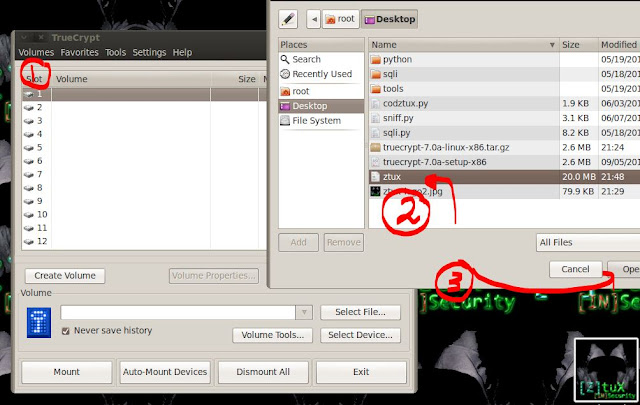



Comments
0 Response to 'Encripta tu información con TrueCrypt'
Publicar un comentario